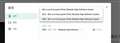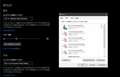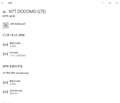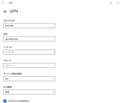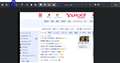Spectre x360 13-aw0000 WWANモデルG2 SIMフリー
HPの直販サイトで購入するメリット
- 楽天ペイ対応!分割金利手数料0%キャンペーンも実施中!
- 最短当日発送でお届けいたします。
- Microsoft Officeをはじめ周辺機器の同時購入でさらにおトク!
※SIMカードをご利用の際は、通信事業者の動作状況を必ずご確認ください。
Spectre x360 13-aw0000 WWANモデルG2 SIMフリーHP
最安価格(税込):価格情報の登録がありません 発売日:2020年 6月 5日
Spectre x360 13-aw0000 WWANモデルG2 SIMフリー のクチコミ掲示板
(71件)このページのスレッド一覧(全10スレッド)![]()
| 内容・タイトル | ナイスクチコミ数 | 返信数 | 最終投稿日時 |
|---|---|---|---|
| 0 | 9 | 2021年2月16日 20:40 | |
| 6 | 20 | 2021年1月13日 10:28 | |
| 1 | 3 | 2021年5月8日 19:27 | |
| 0 | 6 | 2021年1月10日 14:33 | |
| 2 | 2 | 2020年8月3日 21:56 | |
| 4 | 4 | 2020年7月25日 10:40 |
- 「質問の絞込み」の未返信、未解決は最新1年、解決済みは全期間のクチコミを表示しています
ノートパソコン > HP > Spectre x360 13-aw0000 WWANモデルG2 SIMフリー
三菱鉛筆に問い合わせたところ、PCの方で静電容量式に対応していれば大丈夫だそうですが、PCの機能をざっとみたところ掲載が
なかったみたいですが、やはり無理でしょうか。あるいは私のチェックの仕方が悪く見逃しているか。
アドバイスをください。
![]() 0点
0点
MPP方式のペン、いわゆるSurfaceペンなら使えます。
>ENVY x360 13-ay0000 専用アクティブペンについて
https://blog.pikegadge.com/envy-x360-13-ay0000-mpp2-stylus-pen/#toc10
書込番号:23968210
![]() 0点
0点
specterなら標準でペンが付いています。
勿論MPPのものなら使えると思います。
又、少し高いですがHPな純正も売っています。
書込番号:23968658 スマートフォンサイトからの書き込み
![]() 0点
0点
>キハ65さん
>Toshi1967さん
https://blog.pikegadge.com/envy-x360-13-ay0000-mpp2-stylus-pen/#toc10
このサイトに紹介されたものは私にとっては宝の持ち腐れです。
このサイトにある三菱のジェットストリームはどうですか
https://gyazo.com/ae1050c1b6a4dbe90549d8d6969d288c
書込番号:23968967
![]() 0点
0点
実はドスパラのDiginnos DGM-S12Y -8256 K/06357-10cでスマホ用の静電容量式のペン ワコムBamboo Stylus soloを液晶パネルにタッチしても一切反応しませんでした。
Diginnos DGM-S12Y -8256 K/06357-10c
https://kakaku.com/item/K0000946916/spec/
ワコム Bamboo Stylus solo さらに滑らかな書き心地を実現したペン先 グレー CS160K
https://www.amazon.co.jp/dp/B00MTGTYUA
書込番号:23968999
![]() 0点
0点
>キハ65さん
実はドスパラのDiginnos 〜
この事を訊ねているのではありません。
>>https://blog.pikegadge.com/envy-x360-13-ay0000-mpp2-stylus-pen/#toc10
このサイトに紹介されたものは私にとっては宝の持ち腐れです。
このサイトにある三菱のジェットストリームはどうですか
https://gyazo.com/ae1050c1b6a4dbe90549d8d6969d288c
これに対してどうですかが私の追加質問です
書込番号:23969116
![]() 0点
0点
失礼しました。
他機で静電容量式のペンが使えなった例はナンセンスでしたね。
Amazonで静電容量式のスタイラスペンの紹介が有ります。
>HP Spectre X360 スタイラスペン BoxWave [FineTouch Capacitive Stylus] 超精密スタイラスペン HP Spectre X360用 - ルナブルー
https://www.amazon.co.jp/dp/B00YHK9AMS
カスタマーレビューを見ると、残念な評価も見当たります。
Amazonのレビューは当てにならないのが多いので、実際に使った人の回答を待つか、実際に自分でお試しした方が良いかと思います。
また、参考までにHPの公式文書を載せておきます。
>HP PC - タッチ スクリーンのスタイラス ペンが正確に動作しない、または動作を停止する
>パッシブ スタイラス(静電容量式スタイラスとも呼ばれます)は、画面を指で動作する場合と同じように機能します。パッシブ スタイラスにはバッテリは不要で、大半のタッチ スクリーン デバイスに使用できます。
https://www.support.hp.com/jp-ja/document/c05209267
書込番号:23969193
![]() 0点
0点
私はSpectre folio 13を使っていますが付属のスタイラスペンは1024階調の物は使いやすいですが電源のLEDが無くOFFが出来ない為直ぐにバッテリー切れになります。
指は特に左上の瑞は反応が悪いです。
多分同じ様な動作だと思うので静電容量式スタイラスは場所によっては認識の甘い場所等が有る場合が有ると思います。
私的には今のスタイラスペンが駄目になったらサーフェイス互換の中華製かサーフェイスのペンを買って見ようかと思います。
余り答えになって無いと思いますが安いのが良いのならアマゾン等で売っているサーフェイス互換の中華製スタイラスペンが良いと思います。
確実に動作するかは分かりませんが。
書込番号:23969365 スマートフォンサイトからの書き込み
![]() 0点
0点
>Toshi1967さん
>キハ65さん
ご両人とも私にとって随分ハイスペックなものを紹介していただきますが、私にはこなせません。
HPの職員が100均のものでも書けることをいってくれますが、
もうすこしましなもので十分です。
ジェットストリーム スタイラス シングルノック
https://www.monotaro.com/p/7431/3548/?gclid=Cj0KCQiA1KiBBhCcARIsAPWqoSphwJBep0z_vB9Km4XT-PLt5AtC7u6HAZCEokI0LgBh7fpA8qXrrHQaAt3hEALw_wcB
その中である方のレビューが下記です。使えるみたいですね。この製品に関してのコメントをいただきたいのです。
引用
ノートPCでプレゼンをする際の書き込みに用いていますが、以前使用していたものよりも書き味が滑らかで入力が飛ぶことが少ない。もちろんボールペンの書き味も良く作りもしっかりしている。低価格なのも助かるので2本目も買った。
引用
書込番号:23969671
![]() 0点
0点
静電容量式のペンはiphone向けに調整されているものが多く、それ以外の機種に合っているかは実際に使ってみないとわかりません。100均のペンをいくつかかって試したが方が良いかもしれません。ペンはペン先ゴムタイプを避けたほうがいいでしょう。書き味も消しゴムです。お勧めはキャンドゥの円盤付きペンです。
なお、タッチパネルの精度は付属のデジタイザペンと比べると雲泥の差があります。細かな文字を書くのは厳しいかもしれません。
書込番号:23970913
![]() 0点
0点
ノートパソコン > HP > Spectre x360 13-aw0000 WWANモデルG2 SIMフリー
私のPCはオーディオジャックは右側側面にジャックが1つあり現在外部マイクを差し込んでいます。後はUSBです。今回、USBになにも挿しこんでいません。
下記はスクリーンショットです。
録音タブ
https://gyazo.com/71a52ce14e0e5d3c0216c7f0f138b317
再生タブ
https://gyazo.com/761c13986ed6ef74b8280fd490f86ace
質問1
私の外部マイクは差し込んでいるにも関わらず認識されていないのは
質問2
録音タブや再生タブの切断されている機器はどういう意味でしょうか。挿しこんでいないのにどうして名称がでてくるのでしょうか
質問3
再生も録音も設定デバイスだが録音の通信デバイスであればどういう場合か
まだ、知識が固まっていないので個別に質問させていただきました。質問ごとに回答してください。
![]() 0点
0点
例えば「録音の通信デバイス」と「切断 無効 オーディオデバイス」とかでGoogleで検索したらどうでしょうか
https://w.atwiki.jp/live2ch/pages/489.html
https://vip-jikkyo.net/default-device-in-windows-10
質問1
私の外部マイクは差し込んでいるにも関わらず認識されていないのは
内蔵マイクが既定のデバイスになっているから
質問2
録音タブや再生タブの切断されている機器はどういう意味でしょうか。挿しこんでいないのにどうして名称がでてくるのでしょうか
「オーディオデバイス 切断」等でGoogle検索して見ましょう
質問3
再生も録音も設定デバイスだが録音の通信デバイスであればどういう場合か
「録音の通信デバイス」で等でGoogle検索して見ましょう
https://oshiete.goo.ne.jp/qa/11779070.html
書込番号:23897372
![]() 0点
0点
質問1
私の外部マイクは差し込んでいるにも関わらず認識されていないのは
PC内蔵のオーディオデバイスは1つしかマイクを繋げられない為内蔵マイクを規定のデバイスとして認識している為。
マイクを切り替えて外部マイク(PCのピンジャックの)にすれば外部マイクを使うが内蔵のマイクは使えなくなる。
内部でスイッチの様に2つマイクを切り替える。
USBのマイクは認識はしますので接続されていませんとは出ないが切り替えて(自動で切り替える物もあります)使う事には変わりが無いです。
質問2
録音タブや再生タブの切断されている機器はどういう意味でしょうか。挿しこんでいないのにどうして名称がでてくるのでしょうか
此れはデバイスが切断(接続されていない)状態です。
デバイスは初めて接続した時にドライバーを持っている物は自動でデバイスドライバーを入れ、無い物はドライバーを要求します。
しかし2回目以降はドライバーを保持して切断状態にしてドライバーの読み込み作業を省略します。
で内蔵のマイクや外部マイクはそれ自体はオーディオデバイスのドライバーで動くデバイスなのでドライバーを必要としませんからオーディオデバイスの名前で表示されるしオーディオデバイスがマイクを確認した時点で接続状態になります。
質問3
再生も録音も設定デバイスだが録音の通信デバイスであればどういう場合か
此れは前の人も書いていますが検索で確認すれば分かると思います。
書込番号:23897684 スマートフォンサイトからの書き込み
![]() 2点
2点
>Toshi1967さん
>カナヲ’17さん
回答者様の返答に基づいて当方が下記再質問させていただきました。
GoogleMeetとというアプリを例に出して再度質問させてください。
https://gyazo.com/427708019f6007971e9754544625f44c
既定とは下記のように解釈してよろしいでしょうか
なにかWebMeetingをする場合、マイクやスピーカーは自分のPCには色々あるが、マイクやスピーカーは1つしか使用できないなので、数ある中から自分で選択するものを示す
質問1
先の私の録音タブの画像ですが、外付けマイクに関して接続されていませんと銘記されていました。
では
>外部マイク(PCのピンジャックの)にすれば
既定と認識するのでしょうか。認識の選定はOSが自動的に決めてしまうのでしょうか。OSが決めるとアプリもそれに付随すると解釈してよろしいでしょうか
>内部でスイッチの様に2つマイクを切り替える。
これはどういったことでしょうか
>USBのマイクは認識はしますので接続
接続されていれば、既定として認識されるのでしょうか
質問2
内容はわかりました。当初に接続した機器がその時点で接続しなくても認識するのですよね。極端な例ですか、1回接続すれば、2回目以降は接続していなくても切断として認識されるのですか。いろいろな機器を使う人は数が多くて目障りですね。省略はされないのでしょうか
質問3
>既定のデバイス
実際に音声を録音、再生するデバイスを選択しているものを指す。
既定の通信デバイス
skype。discordなどの通話アプリなどに音声を録音、再生させるデバイスを選択しているものを指す
状況によって違うということですか。GoogleMeetで例を出させてください。1対1でビデオや音声通話をする
とします。この場合は録音などしない場合は既定のデバイス。会議の録音などをする場合は既定の通信デバイス
とみなすべきでしょうか
書込番号:23898090
![]() 0点
0点
ところでマイクは何を挿してますか?
ヘッドセットなのかマイク単体なのか出来れば製品名でお願いします。
書込番号:23898501 スマートフォンサイトからの書き込み
![]() 0点
0点
もしイヤホンマイク等の4極製品の中にはピン配列の違う物があるのでそちらは使用出来ません。
https://techblog.recochoku.jp/5167
書込番号:23898506 スマートフォンサイトからの書き込み
![]() 0点
0点
普通のマイクは使用出来ません。
4極のヘッドセット用なの単体のマイクは極性が違います。
又前に書いた通り4極も2種類あるので使用出来ない物が有ります。
確認した方が良いと思います。
書込番号:23898510 スマートフォンサイトからの書き込み
![]() 0点
0点
GoogleMeetの画面はそうなります
マイクとスウピーカーは同じデバイス(マザーボードに搭載されているRealtek High Definition Audio)となります
パソコン側面の端子は3極の場合、ヘッドホン出力となりマイクは機能しません
4極ヘッドセットの場合、マイク入力+ヘッドホン出力となります
録音機能は別で再生音とマイク入力の両方を録音するためにはステレオミサーを有効にします
https://www.fmworld.net/cs/azbyclub/qanavi/jsp/qacontents.jsp?rid=5&PID=6911-2306
録音するためにはボイスレコーダー等の録音アプリで録音します
書込番号:23898931
![]() 0点
0点
>Toshi1967さん
>マイクは何を挿してますか?
マイク本体でジャックに挿しています。名前は失念しました。
>イヤホンマイク等の4極製品の中にはピン配列の違う物があるのでそちらは使用出来ません。
私のはただのイヤホンで3極みたいです
>普通のマイクは使用出来ません。
4極のヘッドセット用のマイクであれば、既定のデバイスか規定の通信デバイスかどちらに当てはまりますか
>カナヲ’17さん
>4極ヘッドセットの場合、マイク入力+ヘッドホン出力となります
でこれは既定の通信デバイスになるのですか。もし、そうならどうしてですか
>録音機能は別で再生音とマイク入力の両方を録音するためにはステレオミサーを有効にします
この件は別途スレを作成します。
書込番号:23899378
![]() 0点
0点
>4極ヘッドセットの場合、マイク入力+ヘッドホン出力となります
でこれは既定の通信デバイスになるのですか。もし、そうならどうしてですか
既定の通信デバイスにならないです
書込番号:23899613
![]() 0点
0点
GoogleMeetではマイク、既定のデバイス、スピーカー既定のデバイスとなっています
マイクを差すと「Realtek High Definition Audio」からマイクをヘッドホン端子に差しましたかとか聞いてきませんか
ここでヘッドホン端子を選べば、既定のデバイスになります(3.5mmヘッドホン+マイク)
GoogleMeetの設定で、▽でマイク、スピーカーとも通信デバイスが選べます
選ぶとどうなるかは知りません
実際に使用されたら分かるのではないでしょうか
実際に使用されていないのではないでしょうか
実際に使用されて何か不具合がでているのでしょうか
書込番号:23899662
![]() 0点
0点
>omarukoさん
3極の場合は下記を確認して4極用のヘッドセットの差し込み口の場合はマイクは使えないのでマイクが接続出来ないのは当然の結果になります。
PCの口が3極の場合は他の原因になります。
https://support.hp.com/jp-ja/document/c04503485
書込番号:23899844 スマートフォンサイトからの書き込み
![]() 1点
1点
添付されているスクリーンショットはネットから別な機種のものを貼り付けていませんでしょうか
内蔵マイク「conexant smartaudio hd」であり、Realtek HighDefinition Audio準拠ではありません
他の方もコメントしていますが、当機(Spectre x360 13-aw0000 WWANモデルG2 SIMフリー)には3極のマイクを差した場合、マイクとして機能しません
4極のヘッドセット用とはヘッドホンまたはイヤホンにマイクが付いたものでスマートフォン用のものやゲーミング用のものがあります
デスクトップパソコン等で3.5mmマイク端子と3.5mmヘッドホン端子がありものは、3極のマイクと3極のヘッドホンが別々に利用できます
書込番号:23900772
![]() 0点
0点
>Toshi1967さん
>4極用のヘッドセットの差し込み口の場合はマイクは使えないのでマイクが接続出来ないのは当然の結果になります。
ヘッドセットの場合は極性ではなくUSBですよね
もし、それが正しいと仮定して、下記もう一度質問させてください
>>ヘッドセット用のマイクであれば、既定のデバイスか規定の通信デバイスかどちらに当てはまりますか
>PCの口が3極の場合は他の原因
URLを斜め読みしましたが、今の私では理解できないので割愛しました
>カナヲ’17さん
>>4極ヘッドセットの場合、マイク入力+ヘッドホン出力となります
でこれは既定の通信デバイスになるのですか。もし、そうならどうしてですか
>既定の通信デバイスにならないです
通信デバイスにならないのはなぜですか
私の質問1から3のうち2まではほぼ理解しましたが、3の質問の既定の通信デバイスがなぜ必要なのか定かではありません。
書込番号:23901146
![]() 0点
0点
>4極用のヘッドセットの差し込み口の場合はマイクは使えないのでマイクが接続出来ないのは当然の結果になります。
ヘッドセットの場合は極性ではなくUSBですよね
いいえ違い先ず。
PCのピンジャックの話です。
PCのピンジャックですがステレオスピーカーとマイクを1口で接続するジャックなので4極ですですから3極のマイクを繋いでもマイクは機能し無いです。
ヘッドセットと書きましたかマイク付きイヤホン等も含まれます。
USBのヘッドセット等はUSB接続なので極性は関係ないです。
USBの音源にピンジャックが有るなら極性は関係ありますがそのデバイスの仕様に依存します。
>もし、それが正しいと仮定して、下記もう一度質問させてください
>>ヘッドセット用のマイクであれば、既定のデバイスか規定の通信デバイスかどちらに当てはまりますか
上記ですが此れはWindowsの設定の話なので設定次第で何方にもなると思います。
Windowsの設定で何を規定のデバイスに設定して何を規定の通信デバイスにしているかです。
自動てと言うならWindows次第で設定で自分で確認するしか無いですね。
当然手動では認識するデバイスなら自分で設定する事は出来ると思います。
>私の質問1から3のうち2まではほぼ理解しましたが、3の質問の既定の通信デバイスがなぜ必要なのか定かではありません。
音源の規定のデバイスはWindows起動音から全ての音声の入力又は出力のデバイスで通信デバイスはチャット時等(Windowsやソフトで通信と定義された物)に切り替えて使うデバイスだと思います。
書込番号:23901300 スマートフォンサイトからの書き込み
![]() 1点
1点
GoogleMeetであれば差してみれば分かることです
マイクとイヤホンを差したものが既定のデバイスとなります
自分で違うデバイスを設定(変更)することもできます
内部録音機能を利用する場合、通信デバイスが追加されるのではないでしょうか
マイクは入力のみで差しただけでは録音されません
マイク入力が既定のデバイスとして差したデバイスを「既定」にしているだけです
通信デバイスは別な話ではないでしょうか
USBがヘッドセットであることは関係ありません
HPの機種が音声出力とマイク入力が兼用端子なだけです
スマホでマイク付きイヤホンを利用することと同じです
書込番号:23901402
![]() 0点
0点
通信デバイスにならないのはなぜですか
再生するデバイス(イヤホン)と入力するデバイス(マイク)は1個づつしか設定できません
だから既定のデバイス(windows10が利用する)になります
(windows10が自動で設定)
3.5mmマイク+イヤホン兼用端子にマイク付きイヤホン(ヘッドセット)を差して、windows10が自動で通信デバイスに設定したのであれば具体的のパソコンの機種、マイク付きイヤホン(ヘッドセット)の機種名を開示してくだされば幸いです
あわせて手動で既定のデバイスに変更できたか出来なかったか?
きてい
【既定】
《ノダ》すでに定まっていること。
 「―の方針」
Oxford Languagesの定義
書込番号:23901875
![]() 0点
0点
>Toshi1967さん
>規定のデバイスはWindows起動音から全ての音声の入力又は出力のデバイスで通信デバイスはチャット時等(Windowsやソフトで通信と定義された物)に切り替えて使うデバイス
これだと通信デバイスは既定デバイスに含まれてしまうので、通信デバイスを設定する意味はないのではないでしょうか
>カナヲ’17さん
>内部録音機能を利用する場合、通信デバイスが追加されるのではないでしょうか
既定のデバイスだけで事は済むと思いますが、いかがでしょうか
書込番号:23903095
![]() 0点
0点
>規定のデバイスはWindows起動音から全ての音声の入力又は出力のデバイスで通信デバイスはチャット時等(Windowsやソフトで通信と定義された物)に切り替えて使うデバイス
これだと通信デバイスは既定デバイスに含まれてしまうので、通信デバイスを設定する意味はないのではないでしょうか
既定のデバイスはWindows等の起動時等の通常時の入出力。
既定の通信デバイスはチャット等の通信時の入出力に。
もちろん1つしか音源デバイスが無い場合は選択する意味は無いですが。
通信時には切り替わるのでその部分では含まれないのでは無いかと思います。
通常時はPCのスピーカー等を使い通信時にはヘッドセットを使うとか切り替えて使うという意味です。
切り替えなければ含まれるのですが切り替えるので含まれないと思います。
含まれるなら規定する意味は無いです。
書込番号:23903137
![]() 1点
1点
>既定のデバイスだけで事は済むと思いますが、いかがでしょうか
既定のデバイスで済むかもしれません
GoogleMeetを利用したことがありません
起動するだけならそのとおりです
サウンドのコントロールパネルに通信デバイスは出てきていません
書込番号:23903196
![]() 1点
1点
>カナヲ’17さん
>Toshi1967さん
ここまで付き合っていただいて感謝します。本件に関して下記の掲示板の欄でほぼ理解できました。
参考までURLを貼り付けておきます。
https://w.atwiki.jp/live2ch/pages/489.html
書込番号:23904388
![]() 0点
0点
ノートパソコン > HP > Spectre x360 13-aw0000 WWANモデルG2 SIMフリー
docomoSIMの設定方法について質問させてください。
Spectre x360 WWANモデルなのですが、docomoのSIMを購入し、スロットに差したものの
ネットワークにつながりません。
docomoやhpのサポートに連絡したモノの、明確な回答を得られませんでした。
症状としては、インターネットAPNの設定をし、APNに「spmode.ne.jp」を設定して保存し接続しましたが、
接続されるものの、「インターネットアクセスなし」と表記され通信ができません。
設定画面でAPNだけでは無く、パスワード等もdocomoサポートに聞きましたが、「自動で設定されます」との回答でした。
あれこれ調べてみましたが、八歩塞がりのため、質問しました。
回答いただけると嬉しいです。よろしくお願いします。
![]() 1点
1点
ユーザー名、パスワード、サインイン情報の種類(PAPかCHAP)は入力されていますか。
また、下記サイト参照。
>SIMフリーノートパソコンが4G LTEに繋がらない場合の対処法
https://simpc.jp/tips/tunagaranai/
書込番号:23830400
![]() 0点
0点
>キハ65さん、返信ありがとうございます。
ユーザー名もパスワードも自動で設定されるので、入れないでくださいとのdocomoサポート回答でした。
リンク先も拝見しましたが、解決につながるような情報はありませんでした。
書込番号:23832656
![]() 0点
0点
問題は解消されましたか?
私は、docomo simでつい先日まで使えていましたが
ある日、接続できなくなりました。
サポートも頼りないですね。
どうにもなりません。
windowsupdateが問題かと思って
updateを削除しましたが、変化なし。
むしろ他の点で不具合だらけになりました。
初期化しても接続できるようにはなりませんでした。
(初期化したら連続してwindowsはupdateされましたが)
とにかくサポートが頼りないのが困りますね。
書込番号:24125781
![]() 0点
0点
ノートパソコン > HP > Spectre x360 13-aw0000 WWANモデルG2 SIMフリー
これタッチペン付属でしょう。
何も要らないのでは。
まあ欲しければ保護シール位か。
書込番号:23760936 スマートフォンサイトからの書き込み
![]()
![]() 0点
0点
>Toshi1967さん
>これタッチペン付属でしょう。
そうなんですが、PCだけを知人から借りているもんで。
ソフトは最初からついていると思うのですが、その確認方法は
ブルートゥースの確認方法は
ペンは下記からであればどれでもいいのですか
https://www.google.com/search?q=microsoft+pen+protocol+%E5%AF%BE%E5%BF%9C%E3%83%9A%E3%83%B3&sxsrf=ALeKk01_E5LOaMdbDVRjC-udbtrk7e4mhA:1604118551446&source=lnms&tbm=shop&sa=X&ved=2ahUKEwjg0b6j_93sAhWEMN4KHaOOCZEQ_AUoAXoECDQQAw&biw=1280&bih=578&dpr=1.5
保護シールは100均でも購入できますか
書込番号:23761028
![]() 0点
0点
付属のスタイラスペンは階調が1024なのでもっと諧調の多い物が良いならMPP2対応の物を買う必要があります。
今純正は中々手に入らないのでサーフェイスのペンが購入できます。
この辺は必要に応じてでいいのでは。
書込番号:23761037 スマートフォンサイトからの書き込み
![]()
![]() 0点
0点
補足てMPP2対応なら使えると思います。
13.3インチなので100均にあるかは分かりませんがアマゾンとかには安い物なら1000円以下であります。
書込番号:23761052 スマートフォンサイトからの書き込み
![]()
![]() 0点
0点
>Toshi1967さん
>MPP2対応なら
下記からスマホ対応のものもありますが、そんなものでもいいのですか
https://www.google.com/search?q=MPP2%E5%AF%BE%E5%BF%9C%E3%80%80%E3%83%9A%E3%83%B3&sxsrf=ALeKk00GUepPf3KMkryTFlAt4Vqr2R1RLQ:1604283450354&source=lnms&tbm=shop&sa=X&ved=2ahUKEwiFnLXJ5eLsAhUVQd4KHSIeDvUQ_AUoAXoECDQQAw&biw=1350&bih=589
>13.3インチなので100均にあるかは分かりませんが
あるみたいですが、それを貼り付けるのですか。PCにそのまま書き込むと液晶を痛めるので使うのですね。簡単に貼り付くのですか
>>ソフトは最初からついていると思うのですが、その確認方法
>>ブルートゥースの確認方法
書込番号:23762824
![]() 0点
0点
>Toshi1967さん
ブルートゥースは全く関係ないですね。あとで気が付きました。すみません。
書込番号:23899217
![]() 0点
0点
ノートパソコン > HP > Spectre x360 13-aw0000 WWANモデルG2 SIMフリー
既に解決済ですが、同じ現象で困っている人がいるといけないので報告です。
DISから開通のお知らせが届いたので、接続できるか確認しましたが、自動では接続ができませんでした。
何か手順があるのかと思いネットで調べましたが解決策は見つかりません。
携帯ネットワークで、右クリックして設定を開くと
「このSIMカードの携帯データネットワークを使う」に「SIM2」と表示されています。
選択肢には「SIM1」と「SIM2」がありました。
試しにSIM1を選んでみたら無事SoftBank(LTE)に接続できました。
たまたま接続できましたが、たどりつくのにずいぶん時間が掛かってしまいました。これはわからないと思います。
「SIM2」ってなんなんでしょうか?知ってる人がいたら勉強のために教えて下さい。
![]() 0点
0点
eSIMが内蔵されているのでしょう。
>HP Spectre x360 13-aw0000 WWANモデルは、eSIM内蔵
>どうやら XMM 7560 の持つLTE/LTE Dual SIM Dual Standby (DSDS)を生かし、SIM2にeSIMが内蔵されているようだ。
>SIMスロットは、nanoSIMスロット1つ分しかないが、Windows 10の「設定」-「ネットワークとインターネット」-「携帯電話」を開くと「SIM1」と「SIM2」が確認できる。SIM1はnanoSIMスロットのSIMでSIM ICCIDが正しいことを確認できた。SIM2には装着したSIMとは異なるSIMカード識別番号であるICCIDが確認できる。
https://mick.jp/?p=591
書込番号:23577343
![]()
![]() 2点
2点
>キハ65さん
情報提供ありがとうございます。そんな隠れた機能があったんですね。
SIM2を使うことはなさそうですが、勉強になりました。
書込番号:23577370
![]() 0点
0点
ノートパソコン > HP > Spectre x360 13-aw0000 WWANモデルG2 SIMフリー
主に家でテレワークや動画を見るためにWindows7からの買い替えです。
帰省や旅行で数日持ち歩きたいので初心者の私にはSIMカードの使えるものが簡単かとこの機種が気になっています。でもかなりのオーバースペックです。他には「VAIO SX14 2020年1月発売モデル」も検討中ですが、こちらはどなたかも仰っていましたが高額過ぎ。このような用途でSIMフリーに拘らなくても他に対策があれば教えて頂きたいです。また、オーバースペックでも買って損はない!ということでしたら心を決めようかと思っています。よろしくお願いいたします。
書込番号:23555303 スマートフォンサイトからの書き込み
![]() 0点
0点
普通は、
スマホのテザリングや
モバイルルータレンタルで
済ましちゃいます。
Simフリー内蔵にこだわると
PCの選択肢は狭いですね
https://kakaku.com/mobile_data/
書込番号:23555379
![]() 2点
2点
>>帰省や旅行で数日持ち歩きたいので初心者の私にはSIMカードの使えるものが簡単かとこの機種が気になっています.。
SIMフリー/LTE対応 ノートパソコンは、ビジネスマンが出張用に使われ、各メーカーのハイエンドモデルが占めています。
>SIMフリー/LTE対応 ノートパソコンの比較
https://thehikaku.net/pc/new/hikaku-note13.html
帰省や旅行で数日持ち歩きたいなら、スマホ等のテザリング、ホテルの無線LAN、公衆無線LANを利用してインターネット接続し、PCはランクを落として価格の安いので良いのではないでしょうか。
書込番号:23555467
![]() 1点
1点
SIMフリーを抜いて、使用用途を考えると、出されたいる機種の金額より、1/3で買える物が色入あります。
出先でネットを考えるなら、スマホのテザリングやフリーWi-Fiを使われたほうがいいでしょう。
VAIOはSONYから引き継ぎましたが、他の日本メーカーとは違い、サポートの質と速さはいいとは言い難いですよ。
それなのに高い。
書込番号:23556248
![]() 1点
1点
SIMフリーに拘らなくていいということがよくわかりました。おたずねしてよかったです。
>at_freedさん
はい、選択枠が少なくて困っていました。選び方を変更します。ありがとうございました。
>キハ65さん
法人向けに多いしやはり高価ですよね。必要なものを整理してお気に入りを探し直します。ありがとうございました。
>MiEVさん
サポート代だと割り切るつもりでしたがショックです。今VAIOを使っているので愛着があり某家電店で熱心に勧められ心が傾いていました。ありがとうございました。
書込番号:23556738 スマートフォンサイトからの書き込み
![]() 0点
0点
クチコミ掲示板検索
新着ピックアップリスト
-
【Myコレクション】メインアップグレード最終稿
-
【Myコレクション】自作パソコン
-
【Myコレクション】SUBPC 2025 WHITE
-
【欲しいものリスト】a
-
【おすすめリスト】今年のうちにこれで組め的な自作ゲーミングPC案
価格.comマガジン
注目トピックス
(パソコン)
ノートパソコン
(最近1年以内の発売・登録)